A luz de fundo do teclado do seu laptop ou computador desktop não funciona ou não liga? É normal que a luz de fundo do teclado desligue automaticamente após alguns segundos de inatividade. Normalmente, quando você pressiona uma tecla no teclado novamente, ela deve ligar novamente. No entanto, após o manuseio impróprio, uma reinicialização do computador ou mesmo uma configuração incorreta, é possível que seu teclado não acende mais. Então, vamos descobrir juntos as soluções para tentar reacendê-lo.
Ative a função de luz de fundo do teclado que não acende
Quando a luz de fundo do seu teclado nunca funcionou ou não acende mais, primeiro tenteativar a função de luz de fundo através tecla de atalho correspondente. Na verdade, após o manuseio incorreto, você pode ter desativado acidentalmente a luz de fundo.
Para encontrar a tecla que gerencia a iluminação de fundo do seu teclado, consulte o guia do usuário do seu computador ou observe qual teclas de função (as teclas F) o símbolo aparece. Em algumas marcas, o ícone também pode aparecer em outro tipo de tecla (exemplo: a barra de espaço ou Esc em computadores Lenovo, a seta para a direita em computadores Dell ou a tecla Z em PCs Toshiba).
Este símbolo pode ser ligeiramente diferente da marca e modelo do seu computador, mas se parecerá com uma chave que emite raios de luz:
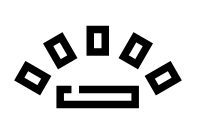
Nota: Esteja ciente de que nem todos os modelos de computador têm teclado retroiluminado. Se as teclas do teclado não tiverem o ícone de luz de fundo, isso significa que o teclado não tem essa opção. Também pode verificar consultando as características do seu computador portátil indicadas no manual do utilizador ou na ficha do produto no site do fabricante.
Se o teclado do seu PC tiver a opção de retroiluminação, aperte o tecla de luz de fundo ou pressione e segure a tecla Fn e pressione a tecla com a luz de fundo. Se o teclado ligar novamente, o problema foi resolvido. Caso contrário, tente a manipulação escolhendo a opção de inicialização no modo de segurança. Isso elimina a hipótese de que conflitos de software ou um componente de terceiros estejam causando o problema. Se nada funcionar, o problema requer mais manipulação, que veremos a seguir.
E se, apesar de tudo, a luz de fundo do teclado não funcionar mais?
Se a ativação do teclado por meio da chave fornecida para esse fim em seu computador não funcionou, você precisará verifique a configuração e configurações do seu dispositivo.
Atualizar BIOS
quando o seu teclado não acende mais, a primeira manipulação a fazer é atualize para a versão mais recente do BIOS. O procedimento de atualização do BIOS varia dependendo do fabricante do seu PC. Você pode encontrar o procedimento a seguir no site do fabricante (Acer, Asus, HP, etc.).
Na maioria dos casos, o procedimento para atualizar o BIOS do seu computador consiste em:
- Vejo você no construtor site do seu computador
- ir Suporte
- Preencha o número de série do seu PC
- Vá para a categoria Downloads depois BIOS
- Se ainda não foi feito, baixar et instalar então a última versão
Em seguida, tente reiniciar o computador e verifique se o teclado liga novamente.
Leia também: As letras do meu teclado não funcionam mais, o que devo fazer?
Atualize o Windows e os drivers
Quando o a luz de fundo do teclado não funciona mais, verifique também se o seu computador instalou o driver de teclado mais recente e atualizações do Windows.
Para atualizar o driver do teclado do seu computador, este é o procedimento:
- Em démarrer, encontre e clique em Painel de controle
- Vá para a seção Sistema e Segurança
- Clique sistema depois Gerenciador de dispositivos
- Clique na pequena seta na frente de Teclado
- selecionar atualizar driver
Em seguida, tente reiniciar o computador. Se o procedimento não funcionar, tente fazer o mesmo desinstalando seu teclado. Para fazer isso, repita o procedimento e, na etapa 5, selecione " desinstalação" Esta manipulação desativa temporariamente o seu teclado. Assim que o computador for reiniciado, o teclado voltará a funcionar. Em seguida, verifique se ele liga ou não.
Leia também: Teclado que escreve sozinho, o que fazer?
Defina a luz de fundo do teclado na BIOS
Quando a luz de fundo do teclado não funciona na primeira vez que você o usa, o a opção de luz de fundo está desabilitada no programa de computador. Se o seu teclado não ligar após ter Redefinir ou rastreado de volta seu PC, esta opção também é válida. Então você pode defina a opção de luz de fundo do teclado acessando a BIOS. Novamente, dependendo do modelo e da marca do seu computador, a opção de ativar o teclado retroiluminado será diferente.
Na maioria dos casos, você só precisa acessar o BIOS do seu computador, vá em "Configuração do Sistema" e encontre o item correspondente ao teclado ou luz de fundo. Você pode então escolher ativar a opção de luz de fundo do teclado. Em seguida, teste se a manipulação funcionou.
Nota: Se você não conseguir encontrar o procedimento a seguir, em princípio, você pode obtê-lo no manual do usuário do seu computador ou no site do fabricante na seção de suporte ou FAQ. Se não obtiver a resposta, pode contactar o serviço de apoio ao cliente da marca através da sua rede social ou por telefone.
Contate o suporte do fabricante
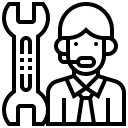
Se, apesar das manipulações anteriores, o seu teclado ainda não liga, você precisará entrar em contato assistência do fabricante (ASUS, Lenovo, Acer, HP etc) do seu computador. Eles serão capazes de lhe dar uma solução sob medida para o seu caso e modelo de seu PC. Às vezes, você deve saber que só precisa baixar um software ou driver fornecido pela marca para que a luz de fundo do teclado funcione novamente.
Nota: Se o seu problema diz respeito a um computador ASUS, geralmente é suficiente baixar e reinstalar o ATKPackage driver em seu site oficial.


Bem, muito obrigado, funcionou. Não consegui ver a tecla FN porque estava escuro aqui 🙂 Meu nível de frustração caiu agora. Muito obrigado!
Obrigado pelo seu comentário! 🙂 Que bom que funcionou para você!
Super merci!
ja tentei de tudo ainda nao funciona
Bom Dia,
Neste caso, convidamos você a entrar em contato com o serviço pós-venda do fabricante do teclado ou com um reparador profissional para um diagnóstico mais personalizado ao seu caso. Cordialmente
Obrigado…. apenas o clique de um botão necessário. Foi fácil.
Você salvou minha vida eu já estava com medo haha muito obrigado
Meu teclado não tinha luz de fundo e tentei várias coisas, incluindo atualizar o BIOS.
Meu laptop é um ASUS, então baixei e instalei o driver ATKPackage, reiniciei e o teclado acendeu imediatamente. Obrigado pela dica
Obrigado por tomar o tempo para nos deixar um bom comentário de agradecimento. Também espero que isso possa ajudar outros leitores...